Jautājums
Problēma: kā novērst laika sinhronizācijas neizdevās vietni time.windows.com?
Sveiki. Man ir problēmas ar laika sinhronizāciju manā Windows 10 klēpjdatorā. Ikreiz, kad mēģinu sinhronizēt savu laiku un laika joslu, tā vietā tiek parādīts kļūdas ziņojums: “Radās kļūda. kamēr Windows veica sinhronizāciju ar time.windows.com. Vai jūs, lūdzu, varētu sniegt dažus risinājumus šai kaitinošajai problēmai problēma?
Atrisināta atbilde
Laika sinhronizācija ir Windows 10 ierīču funkcija, kas lietotājiem ļauj nekad neuztraukties par laika atšķirībām. Parasti, ja šī funkcija ir ieslēgta, laiks tiek sinhronizēts ar dažādiem serveriem visā pasaulē. Pēc noklusējuma lielākā daļa lietotāju redzēs time.windows.com kā serveri, ar kuru laiks tiek sinhronizēts.
Laika sinhronizācija neizdevās ar vietni time.windows.com ir kļūda, ko lietotāji var redzēt, piekļūstot Windows iestatījumu panelim. Pilns ziņojums skan šādi:
Windows sinhronizēšanas laikā ar vietni time.windows.com radās kļūda. Šī darbība atgriezās, jo beidzās taimauta periods.
Būtībā kļūda nozīmē to, ka Windows sinhronizācijas pakalpojums nevarēja sasniegt serveri, ar kuru tas parasti tiek sinhronizēts. Daži traucējumi dažādos serveros ir saprotami – pat lielākie tehnoloģiju giganti ik pa laikam saskaras ar šādām problēmām[1] – taču daži lietotāji apgalvo, ka “Windows sinhronizēšanas laikā ar vietni time.windows.com radās kļūda” vienkārši nepazūd.
Daži lietotāji apgalvoja, ka Windows laika sinhronizācija ar vietni time.windows.com sākās šķietami no nekurienes, savukārt citi teica, ka problēma saglabājas, kopš viņi iegādājās datorus. Tas notiek galvenokārt Windows 10 platformās, lai gan arī citu versiju, piemēram, Windows 8, lietotājiem var rasties līdzīgas problēmas.
Var būt vairāki iemesli, kāpēc laika sinhronizācija neizdevās ar time.windows.com kļūdu. Piemēram, Windows laika pakalpojums var nedarboties vai vietējā tīkla savienojums var bloķēt noteiktus protokolus.
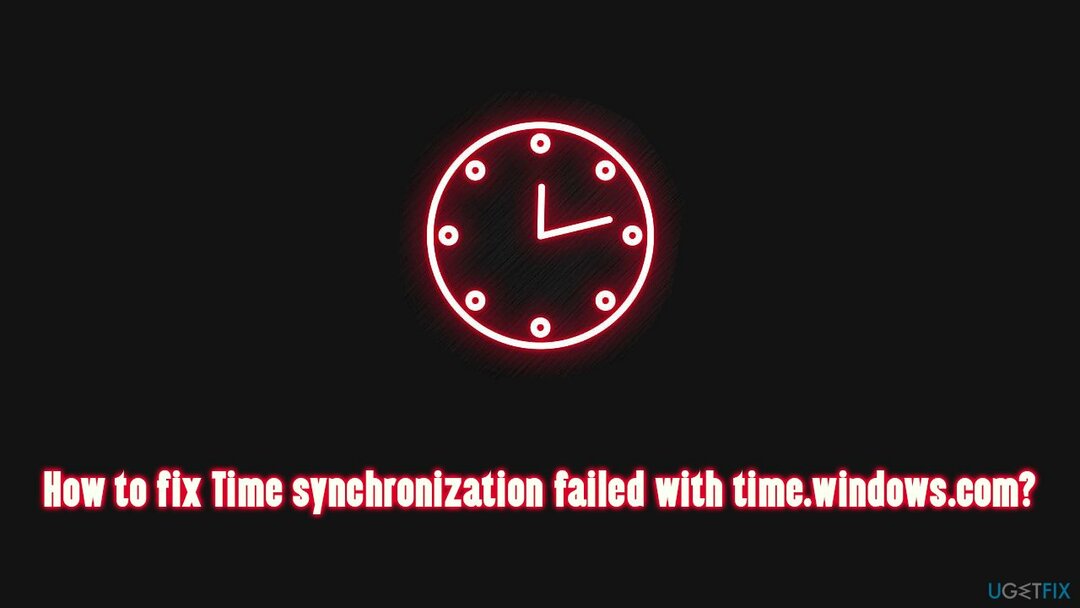
Tāpēc, lai operētājsistēmā Windows 10 labotu laika sinhronizācijas neveiksmes ar time.windows.com kļūdu, jums būs jāveic tālāk norādītās servera problēmu novēršanas darbības. Ja vēlaties paļauties uz automātisku risinājumu, mēs ļoti iesakām ReimageMac veļas mašīna X9 diagnostikas un apkopes rīks, kas var salabot zilos ekrānus,[2] trūkst DLL,[3] reģistra un citas kļūdas automātiski.
Labot 1. Īslaicīgi atspējojiet trešās puses ugunsmūri un drošības programmatūru
Lai labotu bojātu sistēmu, jums ir jāiegādājas licencēta versija Reimage Reimage.
Trešās puses ugunsmūris ir viens no visizplatītākajiem iemesliem, kāpēc nevar izveidot savienojumu ar sinhronizācijas serveri. Tāpēc, ja izmantojat kāda veida trešās puses ugunsmūri, izslēdziet to vai atinstalējiet to un pārbaudiet, vai tas palīdz. Ja tas jums patiešām palīdzēja, jums vajadzētu piekļūt lietotnes iestatījumiem un ļaut vietnei time.windows.com darboties.
Pārāk agresīva pretļaunprogrammatūra var izraisīt arī laika sinhronizācijas neveiksmi ar time.windows.com kļūdu. Tāpēc mēģiniet atspējot programmatūru un pārbaudiet, vai tas palīdz. Ja tā ir, pievienojiet servera nosaukumu izņēmumu sarakstam savos iestatījumos.
Labot 2. Iestatiet pakalpojumu Windows Time uz automātisku
Lai labotu bojātu sistēmu, jums ir jāiegādājas licencēta versija Reimage Reimage.
Windows laiks ir pakalpojums, kas uztur sinhronizācijas procesu ar laika serveriem tīklā. Ja šis pakalpojums nav iespējots (tam var būt daudz iemeslu), laika sinhronizācija operētājsistēmā Windows 10 neizdosies.
- Tips Pakalpojumi Windows meklēšanā un nospiediet Ievadiet
- Jaunajā logā ritiniet uz leju līdz Windows laiks pakalpojumu un veiciet dubultklikšķi uz tā
- Zem Startēšanas veids, noklikšķiniet uz nolaižamās izvēlnes un atlasiet Automātiski
- Klikšķis Sākt, pieteikties, un LABI.
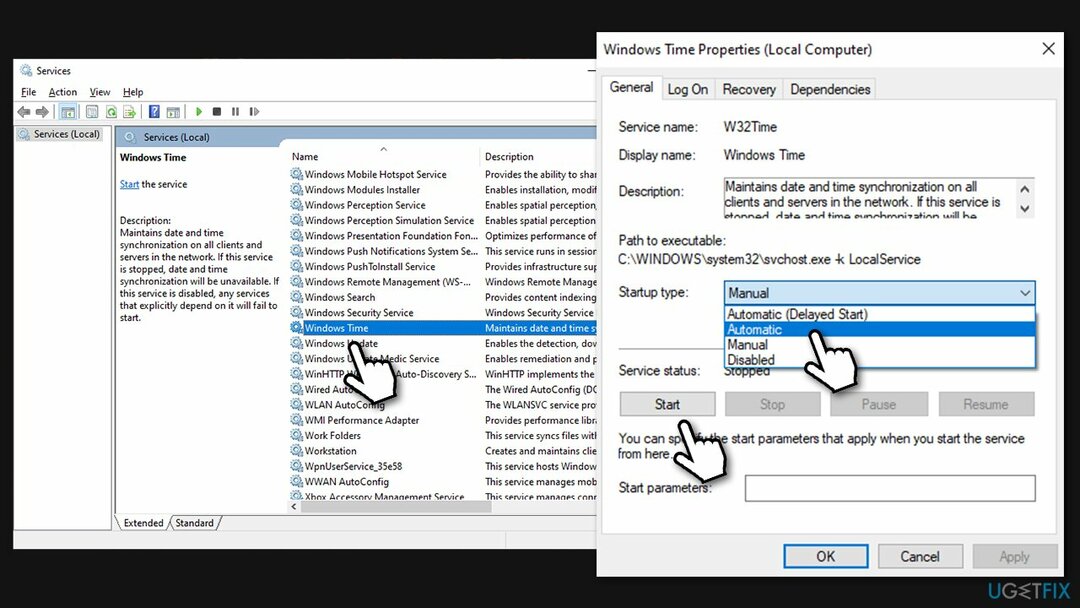
Labot 3. Ļaujiet pakalpojumam Windows Time Service mijiedarboties ar darbvirsmu
Lai labotu bojātu sistēmu, jums ir jāiegādājas licencēta versija Reimage Reimage.
- Atvērt Pakalpojumi kā paskaidrots iepriekš
- Atrast Windows laika pakalpojums vēlreiz un veiciet dubultklikšķi uz tā
- Iet uz Ielogoties cilne
- Šeit atlasiet Vietējās sistēmas konts un pēc tam atzīmējiet Atļaut pakalpojumam mijiedarboties ar darbvirsmu opciju
- Klikšķis Pieteikties un LABI.
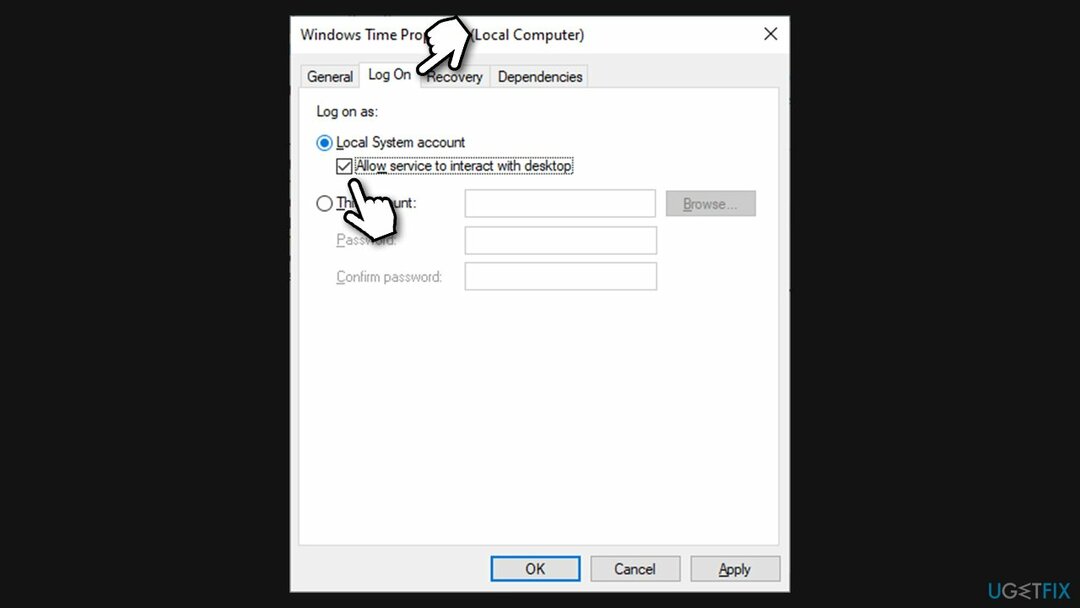
Labot 4. Izmantojiet citu serveri
Lai labotu bojātu sistēmu, jums ir jāiegādājas licencēta versija Reimage Reimage.
- Tips Vadības panelis Windows meklēšanā un nospiediet Ievadiet
- Iet uz Pulkstenis un reģions > Datums un laiks
- Lūk, dodieties uz Interneta laiks cilni un noklikšķiniet Mainiet iestatījumus
- Interneta laika iestatījumu logā redzēsit, ka jūsu sinhronizācijas serveris ir iestatīts uz time.windows.com - izdzēs to
- Ierakstiet vienu no tālāk norādītajiem serveru nosaukumiem (pilnu sarakstu varat atrast vietnē NIST GOV vietne):
time-b-wwv.nist.gov
time-e-wwv.nist.gov
time-e-g.nist.gov
time-a-g.nist.gov
utcnist.colorado.edu
ntp-d.nist.gov
ntp-b.nist.gov - Klikšķis Atjaunināt tagad un LABI.
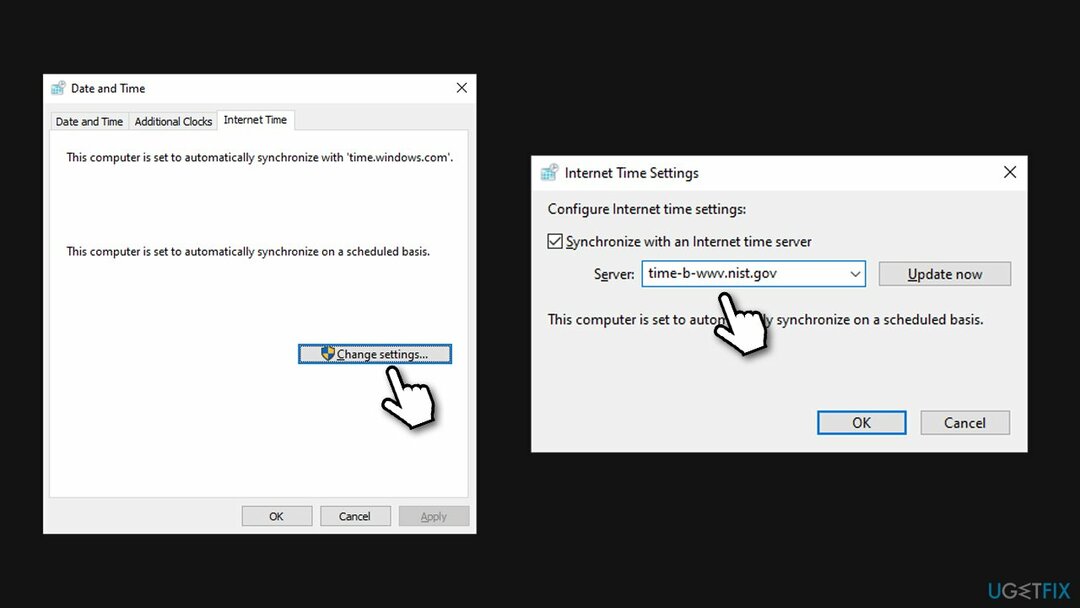
Piezīme: sinhronizējot pulksteni, pārliecinieties, ka tas nav vairāk kā 15 stundas no pašreizējā laika. Ja tā ir, pareizais (aptuvenais) laiks jāiestata manuāli.
Labot 5. Pārreģistrējiet pakalpojumu Windows Time
Lai labotu bojātu sistēmu, jums ir jāiegādājas licencēta versija Reimage Reimage.
Izmantojot komandu uzvedni, mēģiniet atkārtoti reģistrēt Windows laika pakalpojumu:
- Tips cmd Windows meklēšanā
- Ar peles labo pogu noklikšķiniet uz Komandu uzvedne un izvēlēties Izpildīt kā administratoram
- Kad tiek atvērta komandu uzvedne, ielīmējiet tālāk norādītās komandas, nospiežot Ievadiet pēc katra:
neto pietura w32time
w32tm /atreģistrēties
w32tm /reģistrs
neto sākums w32time
w32tm /resync /nowait - Kad visas komandas ir izpildītas, restartēt datoru un pārbaudiet, vai tas palīdzēja atrisināt problēmu.
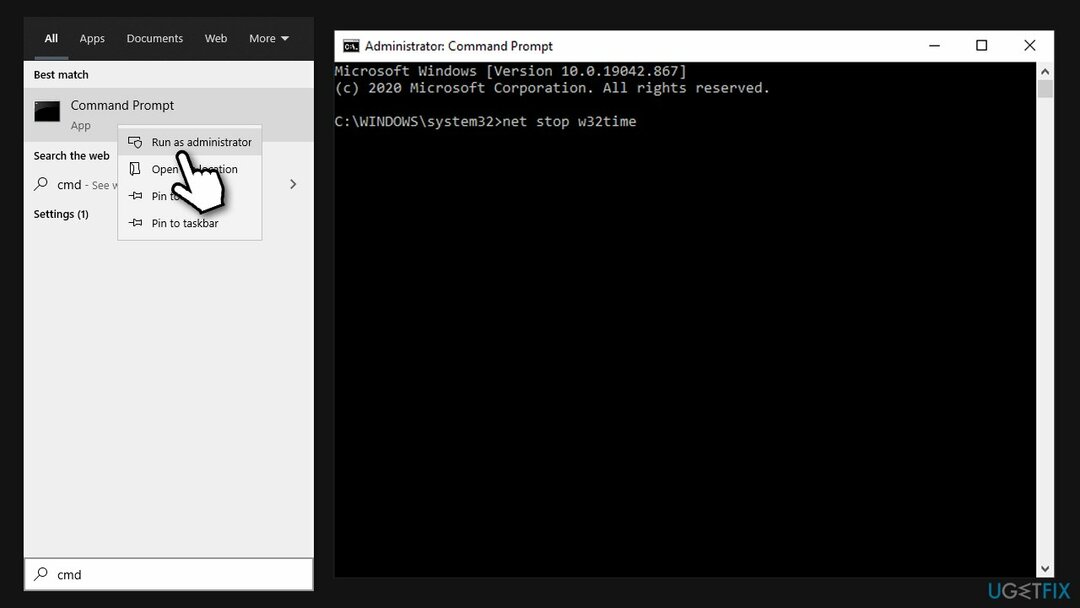
Labot 6. Mēģiniet sinhronizēt citā tīklā
Lai labotu bojātu sistēmu, jums ir jāiegādājas licencēta versija Reimage Reimage.
Pēc Windows inženieru domām, dažu lietotāju tīkls varētu bloķēt NTP protokolu. Lai to labotu, jums būs jāpārslēdzas uz citu interneta pakalpojumu sniedzēju. Acīmredzot mainīt interneta pakalpojumu sniedzēju, lai sinhronizētu datora laiku, ir ļoti nepamatoti, tāpēc varat veikt vienkāršu risinājumu.
Ja jums ir moderns mobilais tālrunis, kas atbalsta tīklāja funkcionalitāti, ieslēdziet to. Pēc tam atgriezieties pie datora un izveidojiet savienojumu ar tālruņa tīklu un pēc tam mēģiniet sinhronizēt pulksteni.
Automātiski izlabojiet kļūdas
ugetfix.com komanda cenšas darīt visu iespējamo, lai palīdzētu lietotājiem atrast labākos risinājumus kļūdu novēršanai. Ja nevēlaties cīnīties ar manuālām remonta metodēm, lūdzu, izmantojiet automātisko programmatūru. Visus ieteiktos produktus ir pārbaudījuši un apstiprinājuši mūsu profesionāļi. Tālāk ir norādīti rīki, kurus varat izmantot kļūdas labošanai.
Piedāvājums
dari to tagad!
Lejupielādēt FixLaime
Garantija
dari to tagad!
Lejupielādēt FixLaime
Garantija
Ja jums neizdevās novērst kļūdu, izmantojot Reimage, sazinieties ar mūsu atbalsta komandu, lai saņemtu palīdzību. Lūdzu, dariet mums zināmu visu informāciju, kas, jūsuprāt, mums būtu jāzina par jūsu problēmu.
Šajā patentētajā labošanas procesā tiek izmantota 25 miljonu komponentu datubāze, kas var aizstāt jebkuru bojātu vai trūkstošu failu lietotāja datorā.
Lai labotu bojātu sistēmu, jums ir jāiegādājas licencēta versija Reimage ļaunprātīgas programmatūras noņemšanas rīks.

Lai paliktu pilnīgi anonīms un novērstu ISP un valdība no spiegošanas uz jums, jums vajadzētu nodarbināt Privāta piekļuve internetam VPN. Tas ļaus jums izveidot savienojumu ar internetu, vienlaikus esot pilnīgi anonīmam, šifrējot visu informāciju, novēršot izsekotājus, reklāmas, kā arī ļaunprātīgu saturu. Vissvarīgākais ir tas, ka jūs apturēsit nelikumīgās novērošanas darbības, ko NSA un citas valsts iestādes veic aiz muguras.
Datora lietošanas laikā jebkurā laikā var notikt neparedzēti apstākļi: tas var izslēgties strāvas padeves pārtraukuma dēļ, a Var parādīties zilais nāves ekrāns (BSoD) vai nejauši Windows atjauninājumi var tikt instalēti pēc tam, kad uz dažām dienām aizgājāt. minūtes. Tā rezultātā var tikt zaudēti jūsu skolas darbi, svarīgi dokumenti un citi dati. Uz atgūties zaudētos failus varat izmantot Data Recovery Pro – tā meklē to failu kopijās, kas joprojām ir pieejami jūsu cietajā diskā, un ātri tos izgūst.